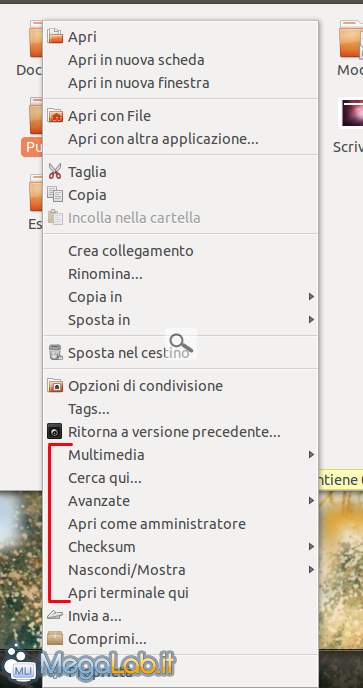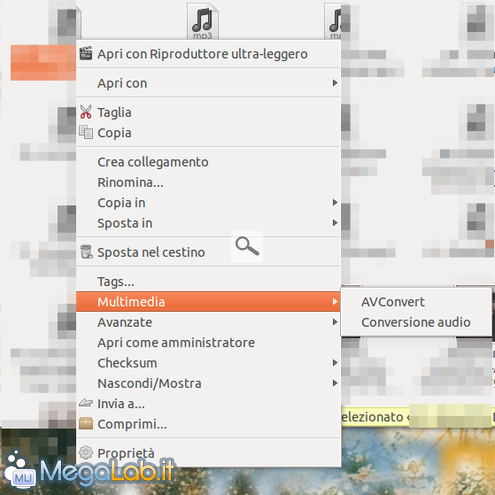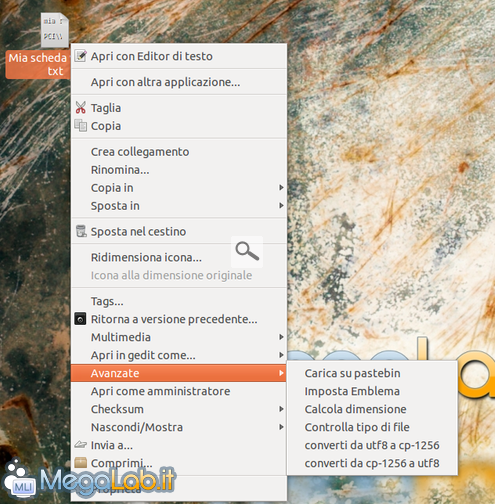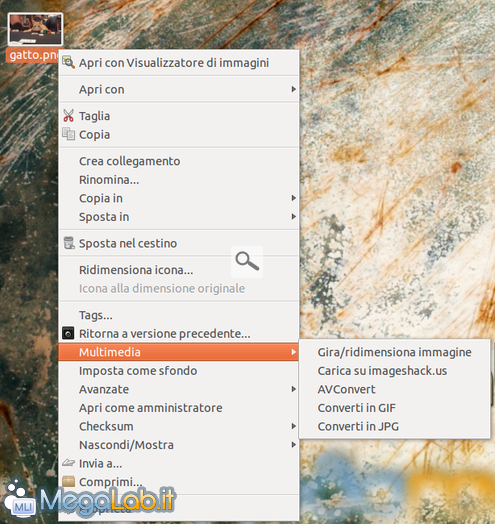Canali
Ultime news

Ultimi articoli
 Le ultime dal Forum |

MLIPenguin-OS: la distribuzione GNU/Linux firmata MegaLab.it, da oggi anche a 32bit!11/06/2012 - A cura di

Correlati
 TagPassa qui con il mouse e visualizza le istruzioni per utilizzare i tag!
megalab.it (1)
, canonical (1)
, distribuzione (1)
, superbar (1)
, revolution (1)
, 12.04 (1)
, homemade (1)
, boost (1)
, mlipenguin-os (1)
, awn (1)
, dockbarx (1)
, gnome revolution (1)
, live cd (1)
, compiz (1)
, windows (1)
, linux (1)
, macos (1)
, gnome (1)
, ubuntu (1)
, kernel (1)
, ram (1)
, turbo (1)
, kde (1)
, gnu/linux (1)
, sistema operativo (1)
, distro (1)
.
Dopo una rapida panoramica sul software disponibile in MLIPenguin-OS soffermiamoci su una delle novità più interessanti presenti all'interno della distribuzione MLI: il file manager Nautilus "intelligente". Abbiamo preso il file manager presente di default in Ubuntu e lo abbiamo analizzato a fondo per scovare subito dei punti deboli piuttosto grossolani: Nautilus offre pochissima flessibilità quando dobbiamo compiere azioni ben precise con alcuni tipi di file o cartelle. Alcuni esempi:
Per rendere Nautilus più efficiente è bastato aggiungere (in alcuni casi, ripristinare) le funzionalità sovra esposte. Ecco il menu contestuale di Nautilus in MLIPenguin-OS, in uno degli scenari esposti Le voci aggiuntive sono:
In base al file selezionato le voci indicate presenteranno nuove opzioni. Se per esempio selezioniamo un file audio MP3 ecco come si presenterà il menu contestuale Mentre con un file di testo avremo altre opzioni. Disponibile un nuovo menu (Apri in gedit come...) che permette di aprire i file con vari permessi. La sezione Avanzate offre alcune nuove opzioni utili per migliorare la gestione dei file di testo. Aprendo il menu su un file immagine avremo nuove opzioni nel menu Multimedia Possiamo caricare l'immagine su ImageShack, girare/ridimensionare l'immagine al volo o convertire in GIF, JPG o PNG. Presente anche la voce per impostare l'immagine come sfondo del desktop. Altre voci e menu sono disponibili in base all'attività dell'utente: lasciamo all'utenza il compito scoprire autonomamente tutte le altre funzionalità integrate. Conclusioni e FAQ Panoramica programmi e tool - 2 Pagine
Segnala ad un amico |
- Unisciti a noi
- | Condizioni d'uso
- | Informativa privacy
- | La Redazione
- | Info
- | Pressroom
- | Contattaci
© Copyright 2025 BlazeMedia srl - P. IVA 14742231005
- Gen. pagina: 1.16 sec.
- | Utenti conn.: 106
- | Revisione 2.0.1
- | Numero query: 48
- | Tempo totale query: 0.37